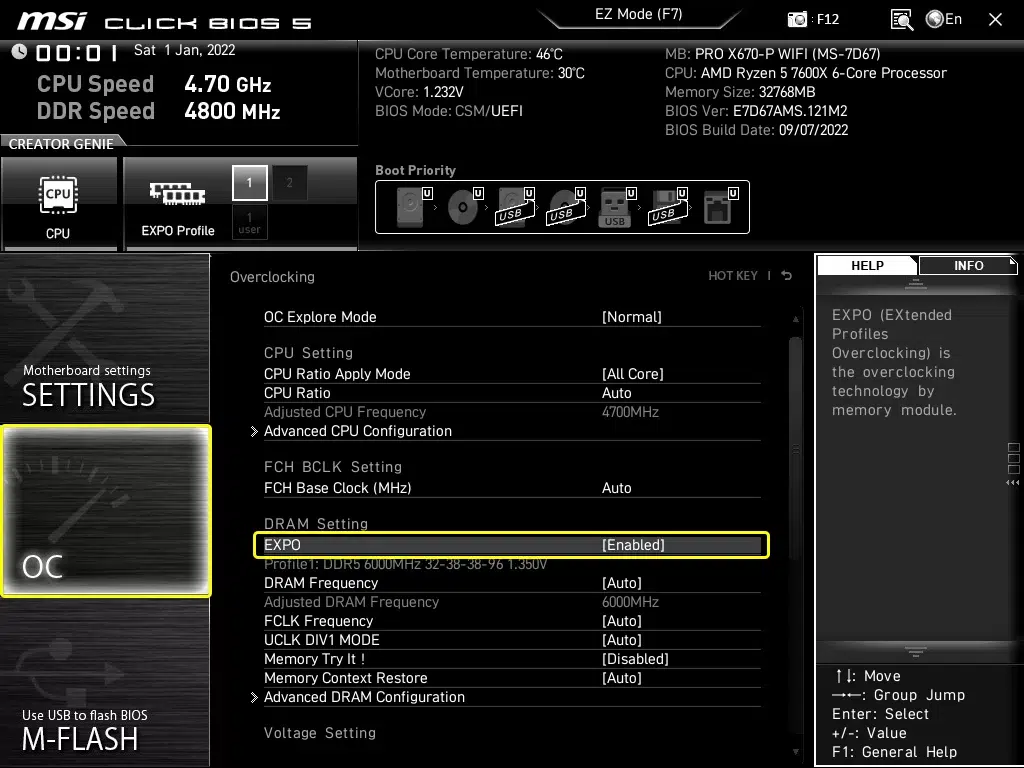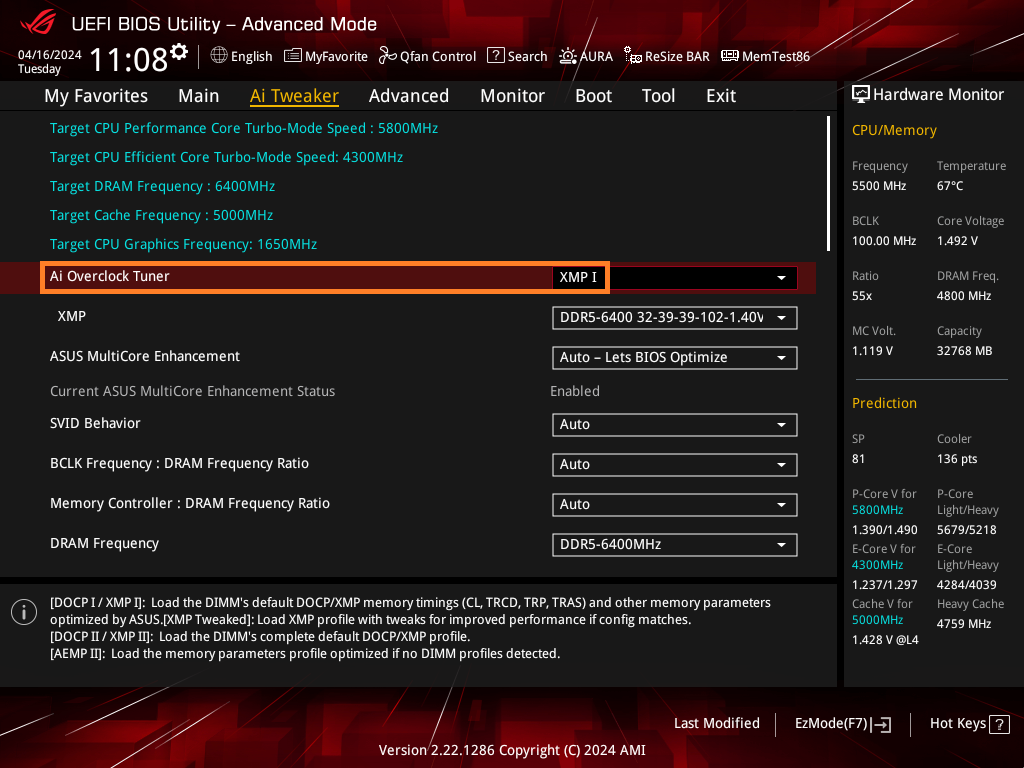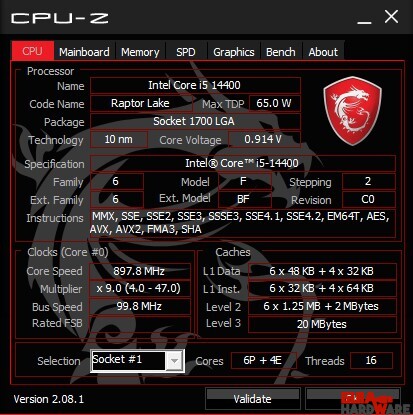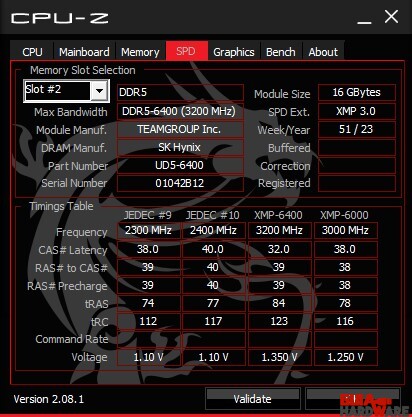- Los perfiles XMP y EXPO permiten mejorar el rendimiento de la RAM de forma sencilla activándolos desde la BIOS.
- La velocidad y estabilidad de la memoria dependen de la compatibilidad entre módulos, placa base y procesador.
- El overclocking manual ofrece mejoras adicionales solo para usuarios avanzados y conlleva mayor riesgo de inestabilidad.

¿Te has preguntado alguna vez por qué tu memoria RAM no rinde tanto como promete en la caja? Si tienes un ordenador relativamente moderno, es posible que estés desaprovechando parte de su potencial y ni siquiera lo sepas. El overclocking de la RAM es una de esas técnicas que pueden parecer reservadas a usuarios avanzados, pero en realidad hoy en día es accesible para cualquier persona con unos conocimientos básicos y ganas de sacarle el máximo partido a su equipo.
En este artículo encontrarás una explicación clara y ordenada sobre cómo mejorar el rendimiento de tu memoria, tanto si usas un procesador Intel como AMD, y aprenderás a activar perfiles como XMP, EXPO o aprovechar los perfiles JEDEC. También conocerás trucos para comprobar el estado de tu RAM, consejos sobre estabilidad y compatibilidad, e incluso nociones para quienes quieran exprimir aún más su hardware con overclocking manual. ¡Vamos al lío!
¿Por qué la RAM no funciona siempre a la máxima velocidad?
Cuando compras módulos de memoria RAM, seguro que te fijas en su velocidad (expresada en MHz o MT/s) y en los timings (los famosos CL16, CL18, etc.). Lo curioso es que, al instalarlos, muchos ordenadores se quedan por debajo de esas cifras, funcionando a frecuencias más bajas y con latencias más altas. Esto ocurre porque, por defecto, las placas base aplican el llamado perfil JEDEC.
JEDEC es una organización que define los estándares de memoria DDR, asegurando que cualquier módulo funcione de manera estable en cualquier placa base compatible. Los perfiles JEDEC son, por tanto, muy conservadores: priorizan la estabilidad ante todo, pero sacrifican prestaciones. ¿El resultado? Módulos que podrían dar más de sí, pero que por defecto rinden bastante menos de lo prometido, especialmente en tareas exigentes como juegos, edición o simuladores.
Por ejemplo, puedes instalar unas memorias DDR4 3200 y descubrir que arrancan a 2133 o 2400 MHz, bastantes escalones por debajo de lo esperado, y con timings considerablemente más lentos. Por eso, si quieres aprovechar tu inversión, tienes que salirte del perfil JEDEC y activar uno de los perfiles avanzados (XMP o EXPO, según tu plataforma).
¿Cómo mejora el rendimiento el overclocking de la RAM?

Lo primero que debes saber es que hacer overclocking a la RAM no es sólo para batir récords de frecuencia. Hablamos de ajustar la memoria para acercarse a su máximo rendimiento real, permitiendo que tu procesador y tarjeta gráfica trabajen sin cuellos de botella. En juegos, las diferencias pueden superar el 10% en algunos títulos, especialmente en resoluciones bajas o configuraciones que estresan mucho la CPU. También notarás mejoras en tareas de edición, carga de archivos grandes o multitarea intensiva.
¿Qué ocurre si dejas la RAM bajo perfil JEDEC? En esencia, tu sistema va más lento, aunque el resto de componentes sean muy potentes. La memoria se convierte en un embudo que limita todo el flujo de datos, haciendo que la experiencia sea menos fluida de lo que debería. Por eso, activar los perfiles XMP o EXPO es un paso obligatorio si quieres optimizar tu equipo, y además es un proceso rápido y seguro.
Perfiles XMP, EXPO y JEDEC: ¿Qué es cada uno?
Estos tres nombres aparecen constantemente cuando se habla de memoria RAM. Te explicamos de forma sencilla en qué consiste cada uno:
- JEDEC: Son los valores básicos y seguros que garantiza la compatibilidad universal. Suelen ser lentos, pero muy estables. Todas las memorias vienen con al menos un perfil JEDEC.
- XMP (Intel eXtreme Memory Profile): Es un perfil de memoria avanzada que permite funcionar a mayor velocidad y con mejores timings de forma sencilla. Está pensado para placas y procesadores Intel, aunque también es utilizado en muchas placas AMD mediante adaptaciones (DOCP). Más sobre tipos de módulos de memoria.
- EXPO (AMD EXtended Profiles for Overclocking): Es la alternativa de AMD a XMP, y está diseñada para aprovechar al máximo los módulos DDR5 en sus plataformas más actuales (AM5, por ejemplo).
- DOCP (Direct Over Clock Profile): Es el método que utilizan algunas placas base AMD para cargar perfiles XMP en sus sistemas, facilitando la compatibilidad.
La clave es que tanto XMP como EXPO están almacenados en un pequeño chip dentro del módulo de memoria (SPD) y permiten activar la configuración óptima de velocidad, timings y voltajes con un solo clic desde la BIOS.
Cómo comprobar a qué velocidad funciona tu memoria RAM
Antes de ponerte a cambiar nada, es fundamental saber cómo está funcionando tu memoria RAM actualmente. Para ello puedes utilizar varias herramientas gratuitas:
- CPU-Z: Una vez instalada, ve a la pestaña «Memory» para ver la frecuencia real (acuérdate de que si estás en doble canal, la cifra que aparece hay que multiplicarla por dos para obtener la velocidad efectiva). Más detalles sobre la memoria RAM.
- AIDA64: Dirígete al resumen de equipo y localiza las especificaciones de cada módulo de RAM, donde se indica tanto la frecuencia como las latencias.
- Administrador de tareas de Windows: Si no quieres instalar nada, abre «Administrador de tareas», ve a «Rendimiento» y luego selecciona «Memoria». Ahí se muestra la velocidad a la que están configuradas tus memorias, el número de ranuras ocupadas y algunos detalles básicos.
El resultado te dará una pista clara: si tu memoria debería ir a 3200 MHz pero ves una frecuencia considerablemente menor, toca remangarse y activar el perfil adecuado.
Cómo activar XMP, EXPO o DOCP en la BIOS paso a paso
El proceso para activar el perfil de overclocking en la RAM es muy parecido tanto en placas Intel como AMD, aunque el nombre puede variar (XMP, EXPO, DOCP). Aquí tienes los pasos generales:
- Apaga y enciende el ordenador. Mientras arranca, pulsa la tecla especificada por el fabricante para entrar en la BIOS (normalmente Supr o F2).
- En la BIOS, normalmente verás un menú llamado «EZ Mode» o similar, con opciones básicas. Si no aparece la configuración de memoria directamente, busca la opción para pasar a modo avanzado (F7 en muchas placas).
- Dirígete al apartado de memoria o overclocking (en placas ASUS suele llamarse «Ai Tweaker»).
- Busca la opción Ai Overclock Tuner o similar. Ahí podrás elegir entre «Auto», «Manual», «XMP» (en Intel) o «EXPO/DOCP» (en AMD).
- Selecciona el perfil adecuado para tu memoria. Suele ser «XMP I» en Intel o «EXPO I» en AMD, aunque puede haber perfiles secundarios.
- Guarda los cambios (normalmente pulsando F10) y confirma que quieres salir. El sistema se reiniciará y aplicará la configuración nueva.
Si todo va bien, tu memoria funcionará a la velocidad y con las latencias que anuncian en la etiqueta. Si tu equipo es muy antiguo o la memoria no es compatible, es posible que la opción no aparezca o que tengas que hacer ajustes manuales.
¿Qué pasa si falla la activación de XMP, EXPO o DOCP?
A veces, tras activar el perfil, el sistema puede no arrancar, quedarse bloqueado o mostrar inestabilidad. En esos casos:
- Usa memorias incluidas en la QVL (Qualified Vendor List) de tu placa base para asegurarte de la compatibilidad.
- Evita mezclar módulos de diferentes kits o fabricantes, ya que puede provocar problemas de estabilidad.
- Si el sistema no arranca, restablece la BIOS a valores de fábrica usando el clear CMOS (consulta el manual de tu placa base).
- Comprueba que tu CPU y placa soportan las velocidades anunciadas por la memoria.
Recuerda que la máxima frecuencia de RAM depende tanto de la placa base como del procesador. No todas las combinaciones permiten exprimir al máximo los módulos, aunque sean oficiales o de alta gama.
Cómo hacer overclocking manual a la memoria RAM
Si te gusta investigar y experimentar, puedes intentar un overclocking manual para buscar el límite real de tus módulos de memoria. Sin embargo, es importante tener en cuenta:
- El proceso implica modificar manualmente frecuencias, latencias (timings) y voltajes desde la BIOS. Más sobre overclocking de memoria RAM.
- La estabilidad no está garantizada y requiere pruebas, paciencia y tiempo.
- El rendimiento extra suele ser pequeño comparado con el riesgo de inestabilidad.
Factores que influyen en el éxito del overclocking manual:
- Capacidad del controlador de memoria del procesador.
- Calidad del binning del propio chip RAM.
- Disposición de los módulos en la placa y cercanía física al procesador.
- Configuración eléctrica de la placa y calidad del suministro de energía.
Hay utilidades como Ryzen DRAM Calculator (especialmente útil en AMD) que pueden guiarte en la elección de parámetros estables y más agresivos, pero incluso así, cada equipo es un mundo y puede que haya que ajustar valores hasta dar con la tecla.
No se recomienda el overclocking manual a quienes no tengan experiencia, ya que el beneficio real suele ser escaso y puede provocar cuelgues, reinicios o incluso pérdida de datos si la RAM queda inestable.
Ventajas y desventajas del overclocking de RAM
Entre las ventajas principales de exprimir tu memoria RAM se encuentran:
- Obtener más rendimiento sin cambiar de piezas, lo que permite alargar la vida útil de tu equipo.
- Mejora significativa en juegos y tareas pesadas, sobre todo si tu procesador o placa base son sensibles a la velocidad de memoria.
- Posibilidad de ajustar la RAM a consumos más bajos en equipos portátiles, si lo que buscas es eficiencia y no tanto potencia.
- La práctica es más segura que el overclocking en CPU o GPU, aunque siempre existe un riesgo mínimo.
Las desventajas o puntos a tener en cuenta son:
- Modificar la configuración puede anular la garantía del fabricante si se detecta que el fallo proviene del overclock.
- El proceso de prueba y error puede ser tedioso y frustrante si buscas el límite máximo manualmente.
- En algunos casos, los disipadores pasivos de memoria no son suficientes para refrigerar un overclock muy intensivo.
Por norma general, el mayor salto de rendimiento suele lograrse simplemente activando el perfil XMP o EXPO. No es necesario complicarse demasiado a menos que quieras aprender o busques un récord personal.
Comprobando el rendimiento tras el overclock
Una vez activado el perfil adecuado o realizado un overclock manual, conviene revisar que todo funciona correctamente. Puedes emplear de nuevo CPU-Z o AIDA64 para ver la velocidad real, y programas de test como MemTest86+, TestMem5 o el propio administrador de tareas de Windows para garantizar la estabilidad.
Si detectas errores, cuelgues o comportamientos anómalos, vuelve a un perfil más conservador o revisa los parámetros aplicados. Un sistema inestable puede derivar en pérdida de datos y problemas más graves.
Consejos sobre compatibilidad, arquitectura y módulos
Más allá de la velocidad, la capacidad y arquitectura de los módulos de memoria influyen en el rendimiento. Muchas placas base funcionan en doble canal (requiriendo parejas de módulos idénticos) o incluso en cuádruple canal para equipos de gama alta. Siempre es mejor instalar módulos en pares o grupos verificados, consultando la QVL del fabricante. Si mezclas kits distintos o compras módulos sueltos para ampliar más adelante, puedes perder ancho de banda, estabilidad o quedarte sin la posibilidad de hacer overclock.
Al añadir más módulos o llenar todos los bancos de memoria, el procesador y la placa pueden tener que aflojar los timings o la frecuencia para asegurar la compatibilidad, especialmente si buscas frecuencias extremas. Por eso, si vas a comprar RAM pensando en hacer overclock, es preferible adquirir un kit completo ya probado por el fabricante.
¿Y la limpieza de la RAM? Mantén el rendimiento a largo plazo
Hay momentos en los que, pese a tener la mejor configuración y haber hecho overclock correctamente, el equipo parece ir lento. Un motivo puede ser la acumulación de archivos residuales y listas de espera en la memoria. Para evitar que la RAM colapse, puedes recurrir a utilidades como ISLC (Intelligent Standby List Cleaner), que monitorizan y liberan memoria automáticamente cuando los recursos bajan de cierto umbral. Así mantendrás el equipo fluido y evitarás que la memoria se sature, aunque esto no sustituye al overclocking como método para subir el rendimiento, sino que ayuda a que la RAM funcione siempre en condiciones óptimas.
Con todo lo anterior, ya tienes los conocimientos necesarios para decidir cómo y hasta dónde quieres optimizar tu memoria RAM. Desde activar perfiles XMP o EXPO de forma segura y rápida, hasta adentrarte en el mundo del overclocking manual si te apasionan los retos técnicos. Recuerda que cada sistema es un mundo y la mejor configuración es aquella que aporta estabilidad y rendimiento sin poner en riesgo la longevidad de los componentes.